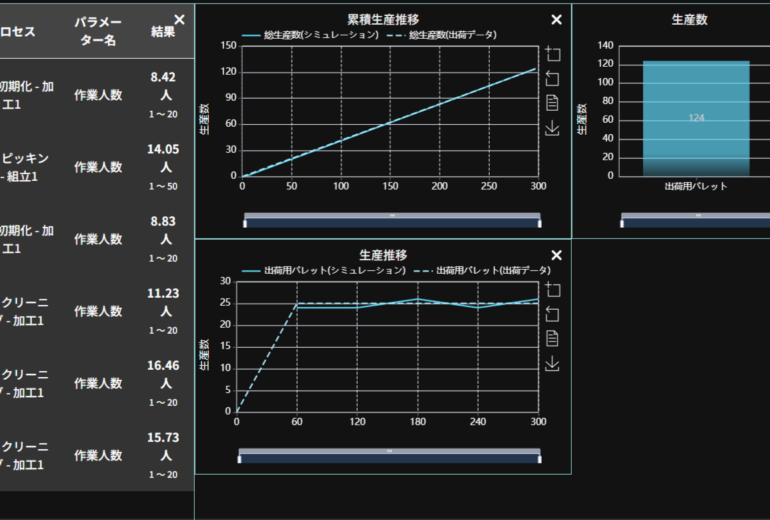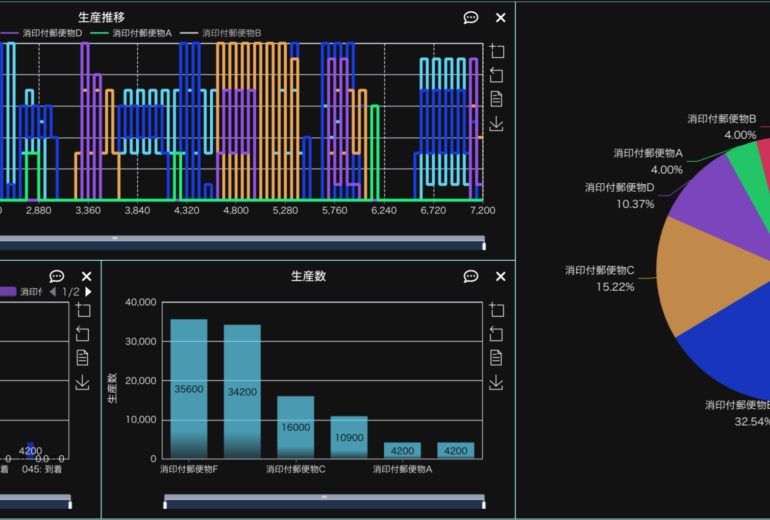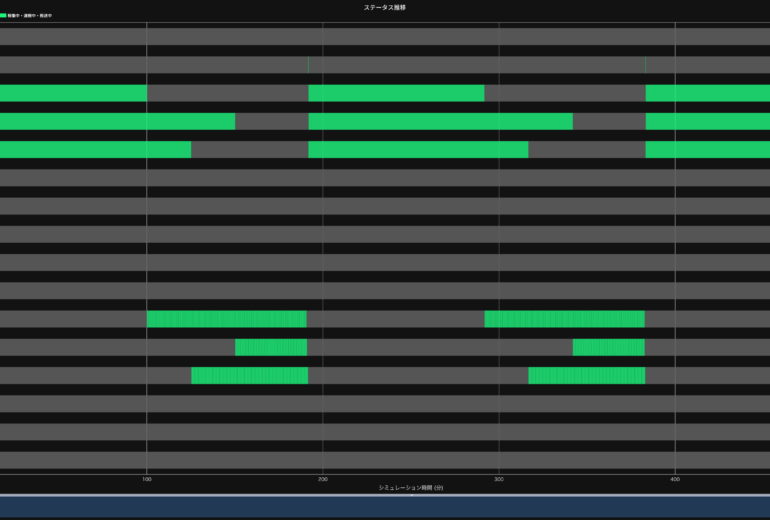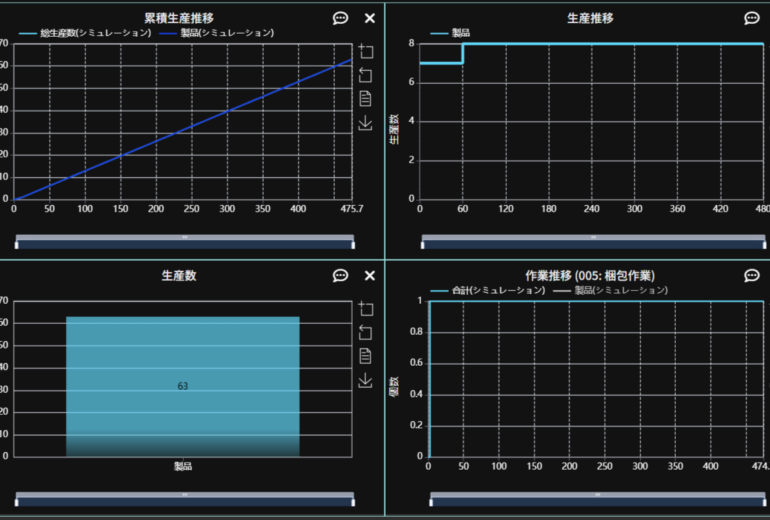概要
今回の記事では前回のTC型物流倉庫のモデルに引き続いてDC型物流倉庫(ディストリビューションセンター)を再現したモデルを作成します。
一般的に倉庫と呼ばれることが多いのはこのディストリビューションセンター(DC型物流倉庫)となります。倉庫内では入荷した商品の入庫とピッキング作業による出庫、ラベル張り換えなどの小規模な作業後の出荷が行われます。
モデルの作成
今回は以下のようなモデルを考えて作成します。2回の分岐を行うためやや大規模なモデルとなります。
入庫まで:
入荷→置き場→解包(分解)→置き場→検品→置き場→運搬→入庫(分岐)で3つのルートへ分岐
倉庫内:
(3つのルートそれぞれで)置き場→運搬
ピッキングで出庫:
3つのルートから合流してピッキング(組立)→置き場→梱包(組立)→分岐で3方向へ再度分岐
配送先別へ分岐:
置き場→運搬→出荷
完成すれば下図のようなモデルとなります。

今回も解決したい課題から「見える化」を選択してモデルを作成していきます。
STEP1 プロセス図の作成
今回はピッキング(組立)までとピッキング(組立)以降の2段階に分けて配置を行います。
ピッキング(組立)まで
入荷→置き場→分解→置き場→検品→置き場→運搬→分岐→置き場→運搬→組立の順に配置します。配置後に上流側から編集しながら倉庫内の分岐を作成します。
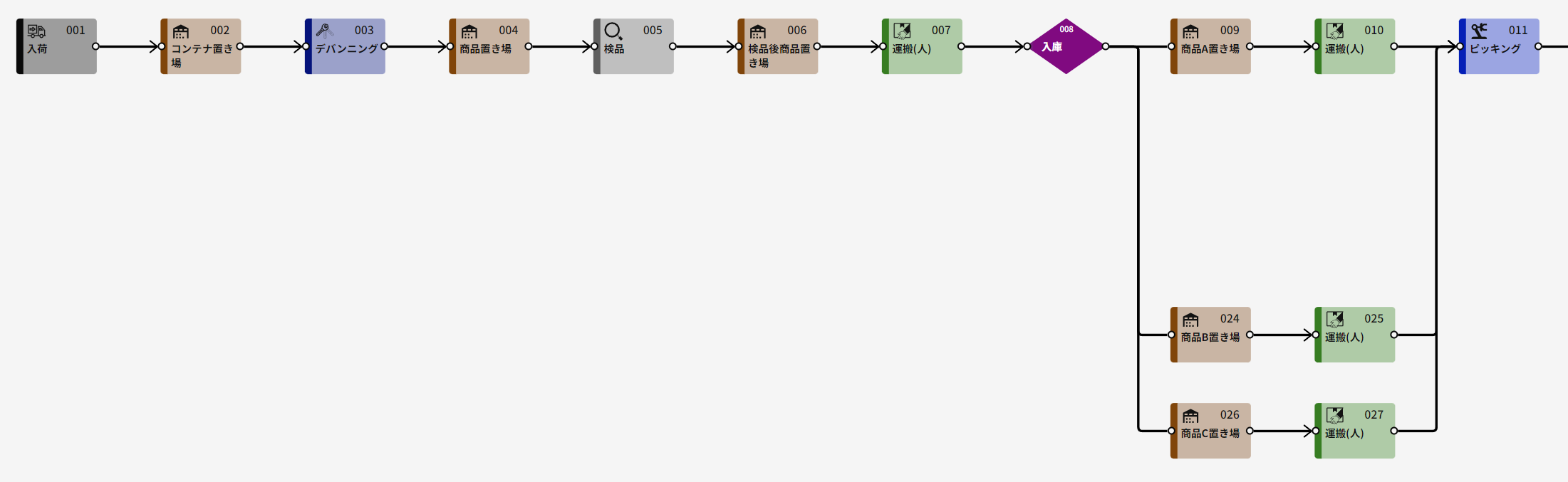
入荷プロセス:
特に変更なし
置き場プロセス:
プロセス名を「コンテナ置き場」へ変更
分解プロセス:
プロセス名を「解包」へ変更
置き場プロセス:
プロセス名を「商品置き場」へ変更
検品プロセス:
特に変更なし
置き場プロセス:
プロセス名を「検品後商品置き場」へ変更
運搬(人)プロセス:
特に変更なし
分岐プロセス:
プロセス名を「入庫」へ変更
分岐後に置き場を3か所設置:
それぞれのプロセス名を「商品A置き場」、「商品B行き置き場」、「商品C置き場」へ変更
A商品置き場以降
運搬(人)プロセス:
特に変更なし
組立プロセス:
プロセス名を「ピッキング」へ変更
B商品置き場以降
運搬(人)プロセス:
特に変更なし
以降はピッキングへ合流
C商品置き場以降
運搬(人)プロセス:
特に変更なし
以降はピッキングへ合流
合流後
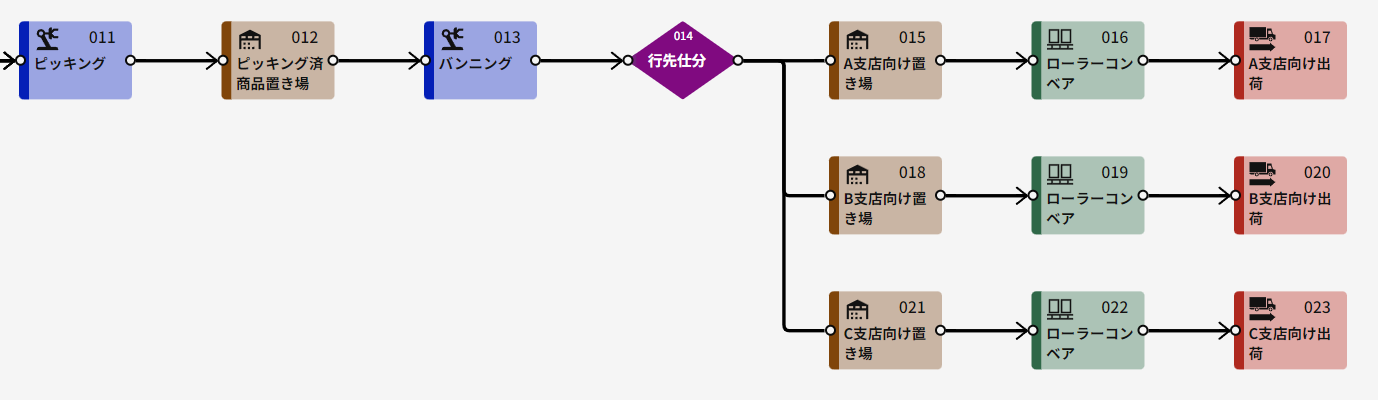
組立プロセス(再掲):
プロセス名を「ピッキング」へ変更
分解プロセス:
プロセス名を「ピッキング済商品置き場」へ変更
組立プロセス:
プロセス名を「梱包」へ変更
分岐プロセス:
プロセス名を「行先仕分」へ変更
分岐後に置き場を3か所設置:
それぞれのプロセス名を「A支店行き置き場」、「B支店行き置き場」、「C支店行き置き場」へ変更
A支店行き置き場以降
ローラーコンベア:
特に変更なし
出荷プロセス:
プロセス名を「A支店向け出荷」へ変更
B支店行き置き場以降
ローラーコンベア:
特に変更なし
出荷プロセス:
プロセス名を「B支店向け出荷」へ変更
C支店行き置き場以降
ローラーコンベア:
特に変更なし
出荷プロセス:
プロセス名を「C支店向け出荷」へ
プロセス図の作成が終わったら次へを押しパラメーターを設定します。
STEP2 パラメーター設定
001 入荷:
品目を「コンテナ」へ変更、個数を「3個」、時間間隔を「1分」と設定
002 コンテナ置き場:
容量を「1000個」と設定
003 解包:
対象品目の名前を「コンテナ」へ変更、個数を「1個」と設定、
出力品目の名前を3つ設定し、それぞれ
1つ目:「商品A」へ個数を「1個」
2つ目:「商品B」へ個数を「3個」
3つ目:「商品C」へ個数を「5個」
と設定
詳細設定に入り、下図のように詳細設定に入り、1回当たりの処理時間を「1分」、作業員のチェックボックスにチェックを入れ、作業効率を「1」、作業人数を「10人」と設定
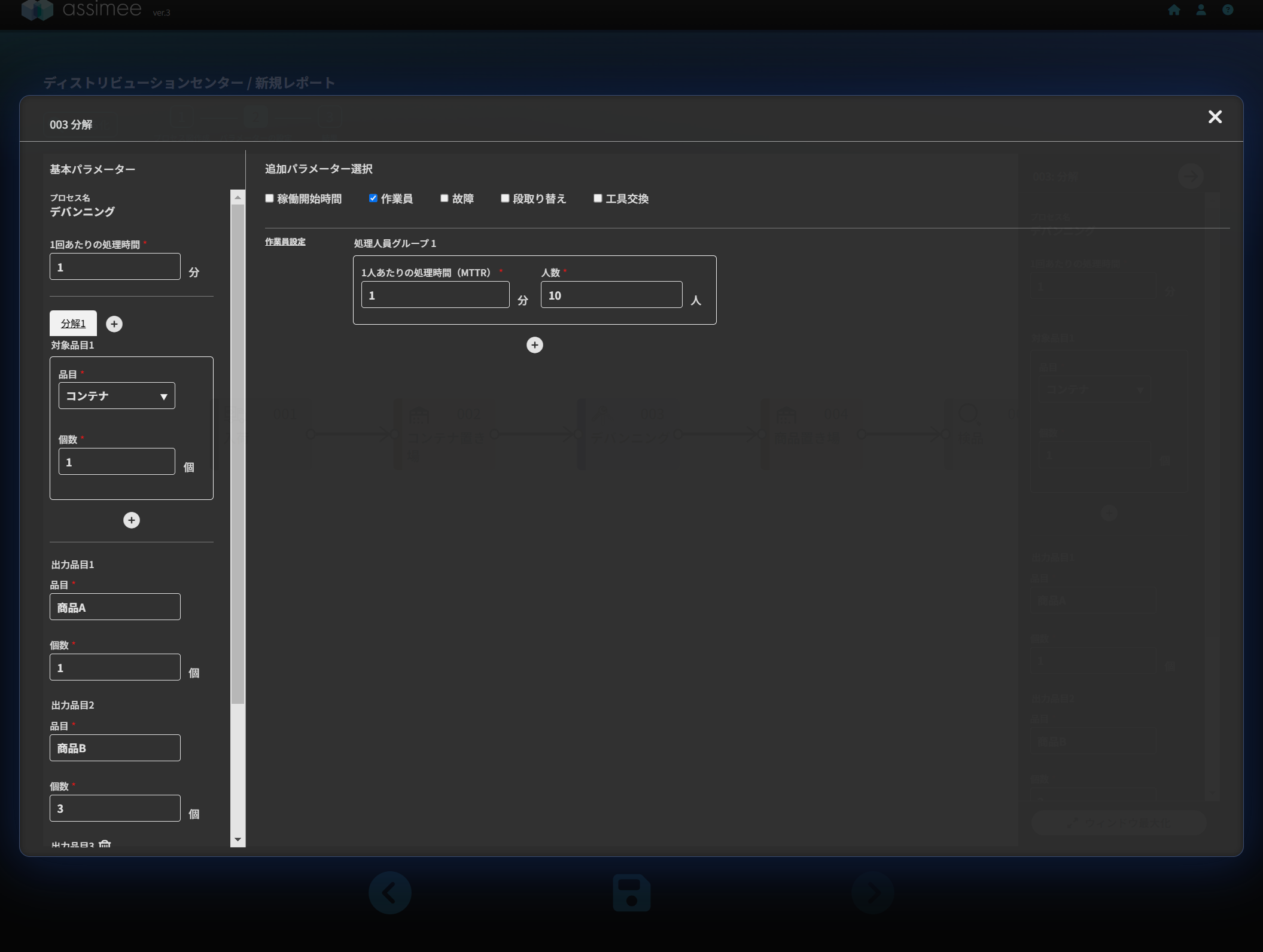
004 商品置き場:
容量を「1000個」と設定
005 検品:
不良品率を0%と設定、
詳細設定に入り、1回当たりの処理時間を「1分」、作業員のチェックボックスにチェックを入れ、作業効率を「1」、作業人数を「30人」と設定
006 検品後商品置き場:
プロセス名を「検品後商品置き場」へ変更、置き場容量を「1000個」と設定
007 運搬(人):
積荷容量を「100個」、作業人数を「10人」、搬送時間を「1分」と設定
008 入庫:
詳細設定に入り、1回当たりの処理時間を「1分」、作業員のチェックボックスにチェックを入れ、作業効率を「1」、作業人数を「50人」と設定
分岐条件
条件の追加も詳細画面から行います。分岐条件にある+ボタンを押すと行先と分岐条件の追加画面が立ち上がるのでドロップダウンリストから選択して条件を追加していきます。3か所に分岐する場合、3つの条件をそれぞれ設定する必要があります。
分岐先1:
対象品目:商品A、送り先:商品A置き場
分岐先2:
対象品目:商品B、送り先:商品B置き場
分岐先3:
対象品目:商品C、送り先:商品C置き場
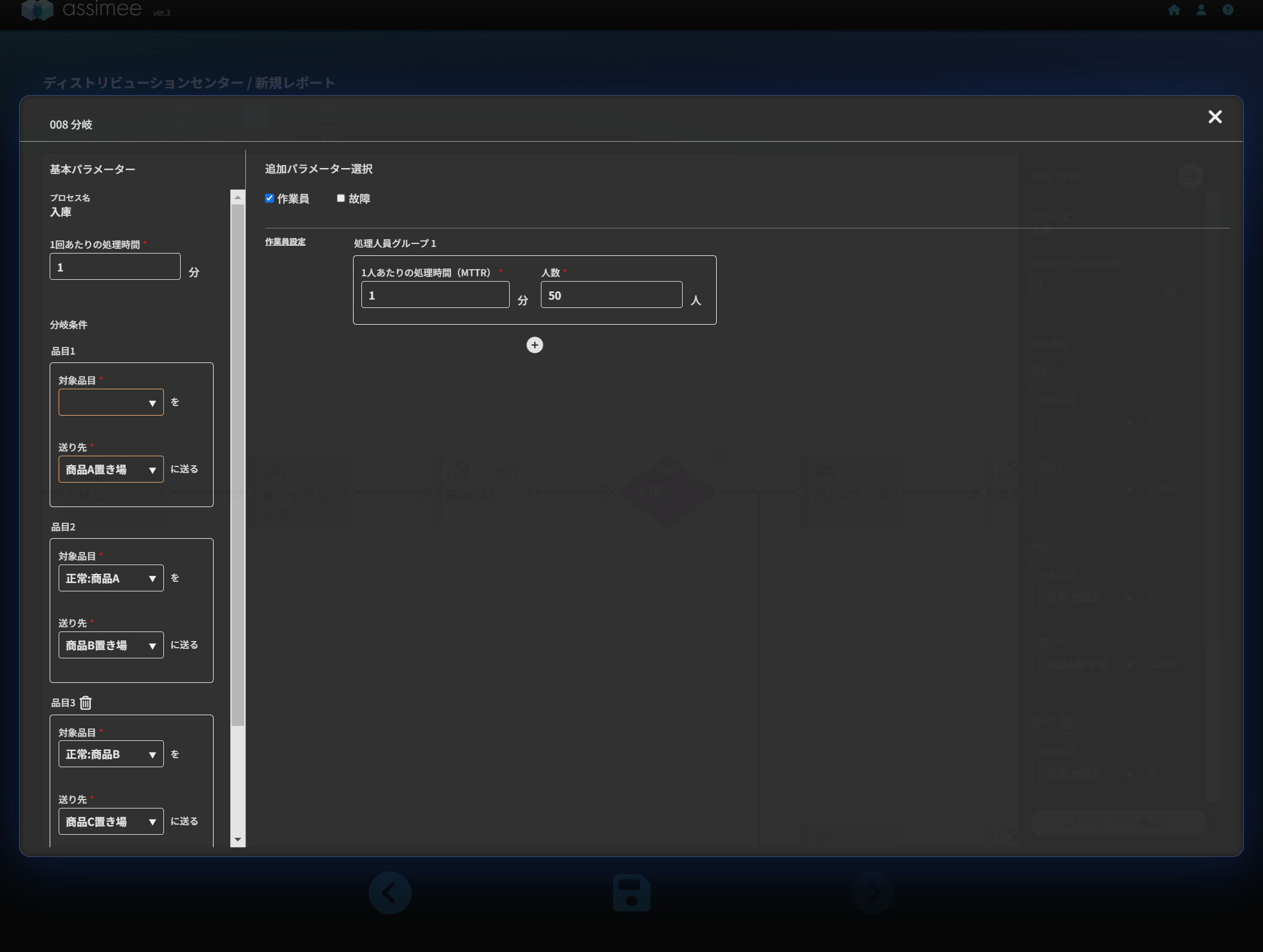
009 商品A置き場:
容量を「1000個」と設定
010 運搬プロセス(人):
積荷容量を「30個」、作業人数を「10人」、搬送時間を「1分」と設定
024 商品B置き場:
容量を「1000個」と設定
025 運搬プロセス(人):
積荷容量を「30個」、作業人数を「10人」、搬送時間を「1分」と設定
026 商品C置き場:
容量を「1000個」と設定
027 運搬プロセス(人):
積荷容量を「30個」、作業人数を「10人」、搬送時間を「1分」と設定
011 ピッキング:
詳細設定に入り、1回当たりの処理時間を「1分」、作業員のチェックボックスにチェックを入れ、作業効率を「1」、作業人数を「50人」と設定
対象品目を3つ設定しそれぞれ、
1つ目:「商品A」へ個数を「3個」
2つ目:「商品B」へ個数を「9個」
3つ目:「商品C」へ個数を「15個」
と設定、
出力品目を名前を「カラコン」、個数を「3個」と設定
012 ピッキング済商品置き場:
容量を「1000個」と設定
013 梱包:
対象品目の名前を「カラコン」、個数を「15個」と設定、
出力品目を3つ設定しそれぞれ、
1つ目:「A支店向けコンテナ」、個数を「1個」
2つ目:「B支店向けコンテナ」、個数を「1個」
3つ目:「C支店向けコンテナ」、個数を「1個」
と設定
また、詳細設定に入り、1回当たりの処理時間を「1分」、作業員のチェックボックスにチェックを入れ、作業効率を「1」、作業人数を「30人」と設定
014 分岐:
詳細設定に入り、1回当たりの処理時間を「1分」、作業員のチェックボックスにチェックを入れ、作業効率を「1」、作業人数を「10人」と設定
分岐条件
条件の追加は詳細画面から行います。分岐条件にある+ボタンを押すと行先と分岐条件の追加画面が立ち上がるのでドロップダウンリストから選択して条件を追加していきます。3か所に分岐する場合、3つの条件をそれぞれ設定する必要があります。
分岐先1:
対象品目:A支店向けコンテナ、送り先:A支店向け置き場
分岐先2:
対象品目:B支店向けコンテナ、送り先:B支店向け置き場
分岐先3:
対象品目:C支店向けコンテナ、送り先:C支店向け置き場
015 A支店向け置き場:
容量を「1000個」へ変更
016 ローラーコンベア:
搬送時間を「1分」、最大積荷容量を「10個」と設定
017 A支店向け出荷:
特に変更なし
018 B支店向け置き場:
容量を「1000個」へ変更
019 ローラーコンベア:
搬送時間を「1分」、最大積荷容量を「10個」と設定
020 B支店向け出荷:
特に変更なし
021 C支店向け置き場:
容量を「1000個」へ変更
022 ローラーコンベア:
搬送時間を「1分」、最大積荷容量を「10個」と設定
023 C支店向け出荷:
特に変更なし
シミュレーション
パラメーター設定が終了したら、次へを押します。シミュレーション時間の設定画面が立ち上がるので「360分」に設定し、「実行」ボタンを押すとシミュレーションが始まります。
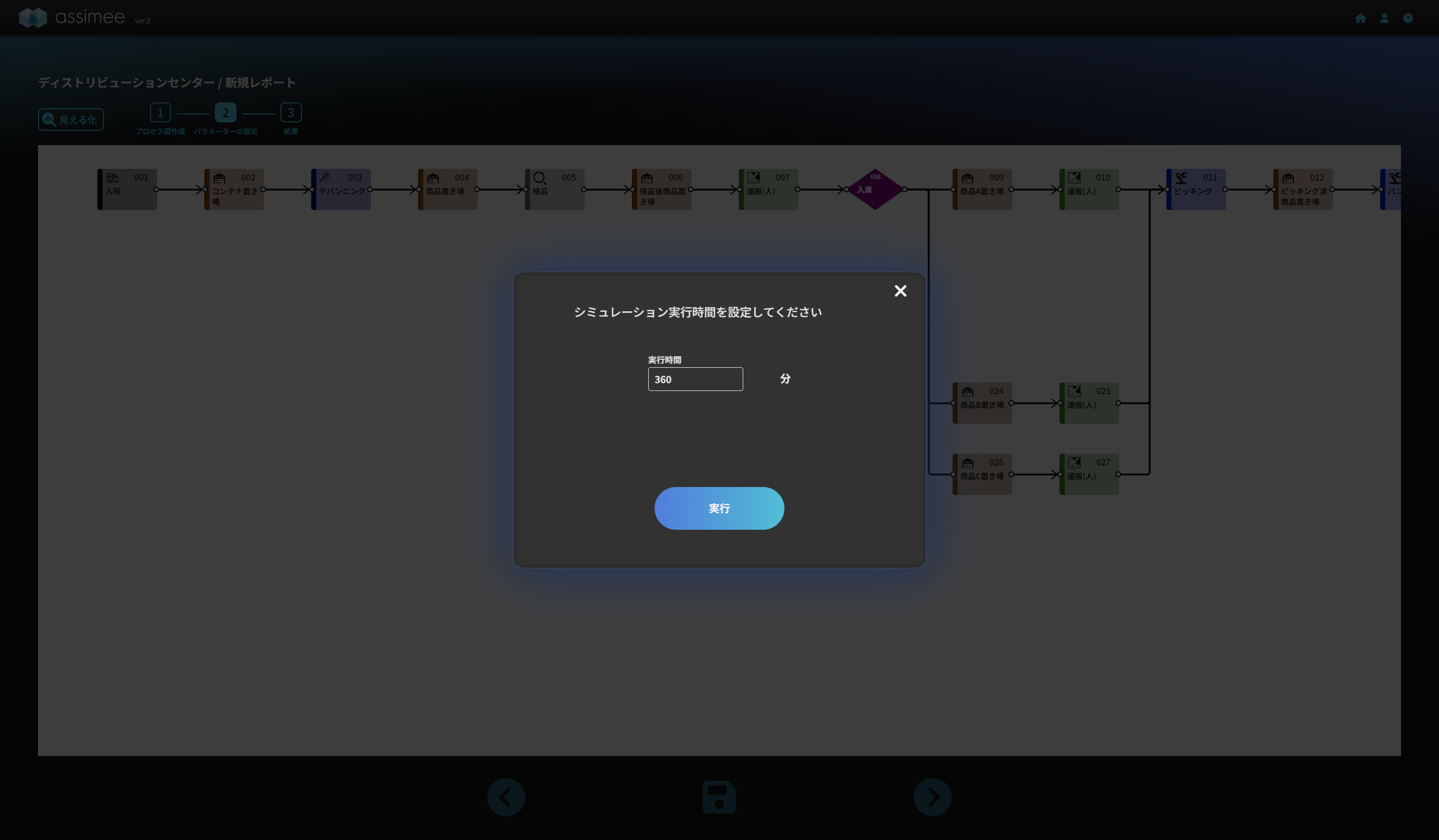
シミュレーションが終わったらダッシュボードが表示されるので、サマリーエリアから表示したいグラフを選び表示します。
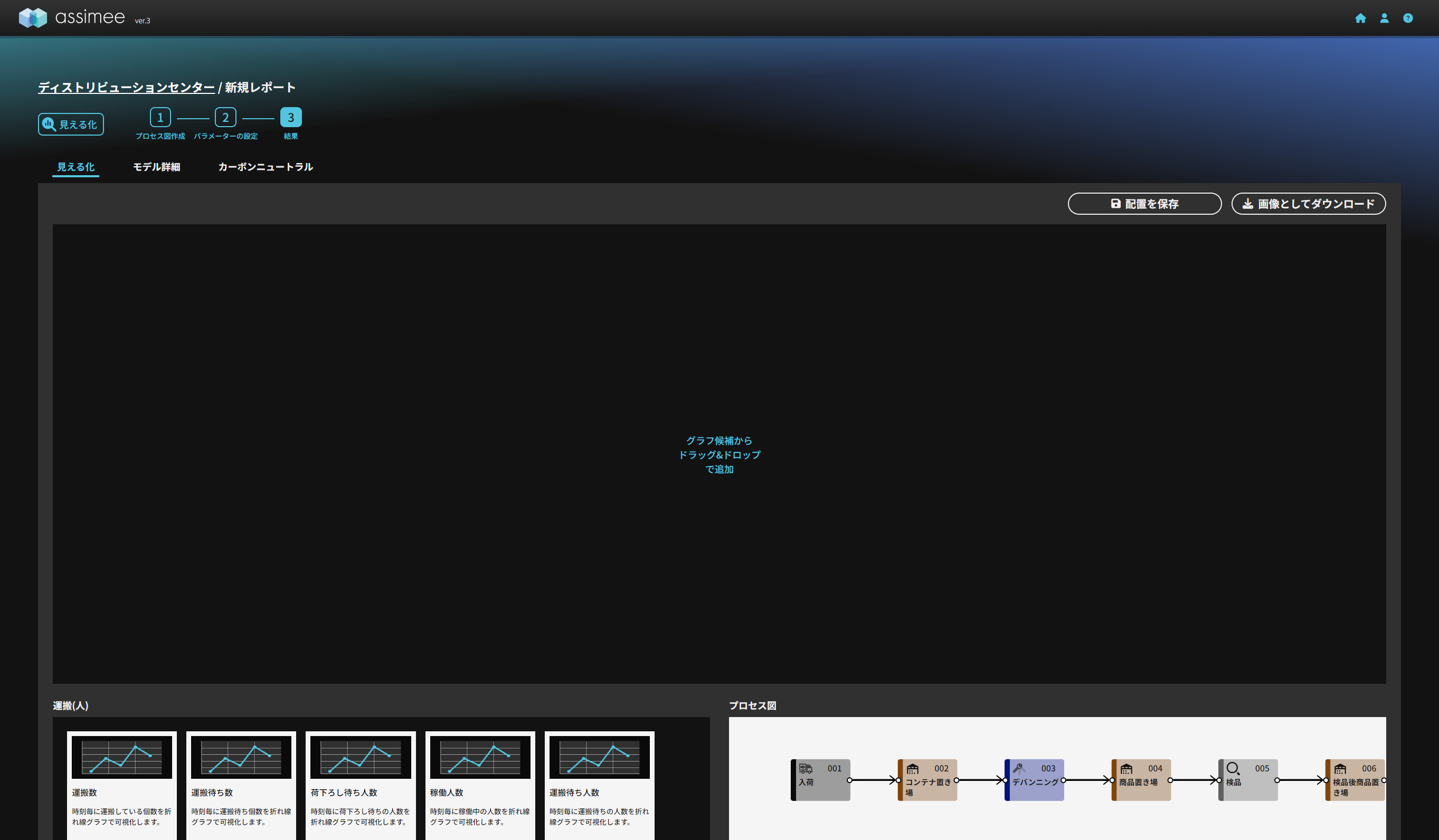
ダッシュボードからシミュレーションの結果を確認します。累積生産推移、生産推移、ライン別生産数、生産割合を選択し、以下のような画面が表示されれば、今回のモデルは完成です。
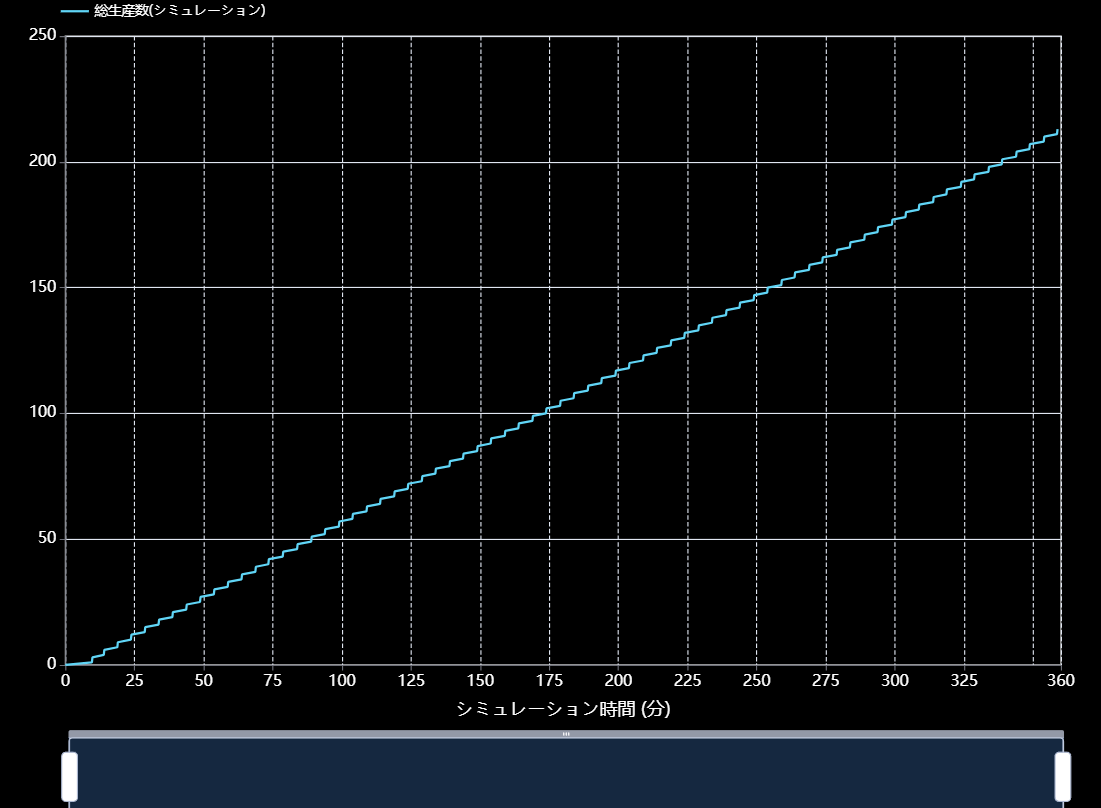
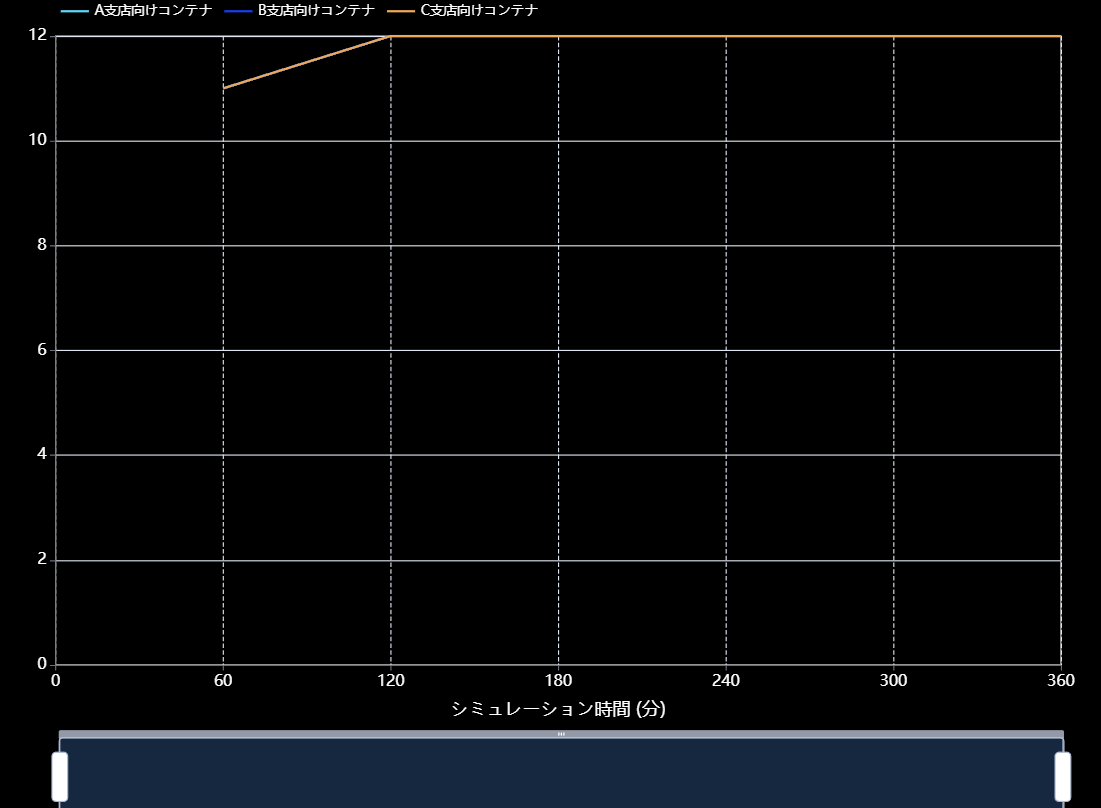
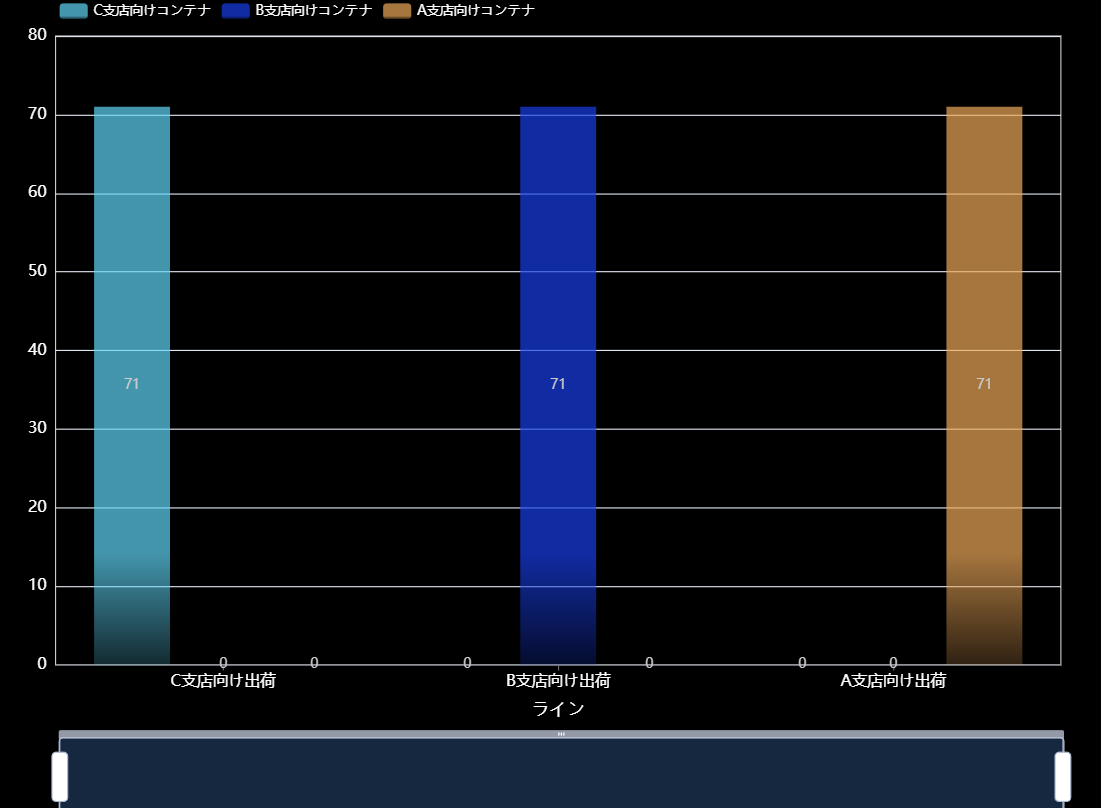
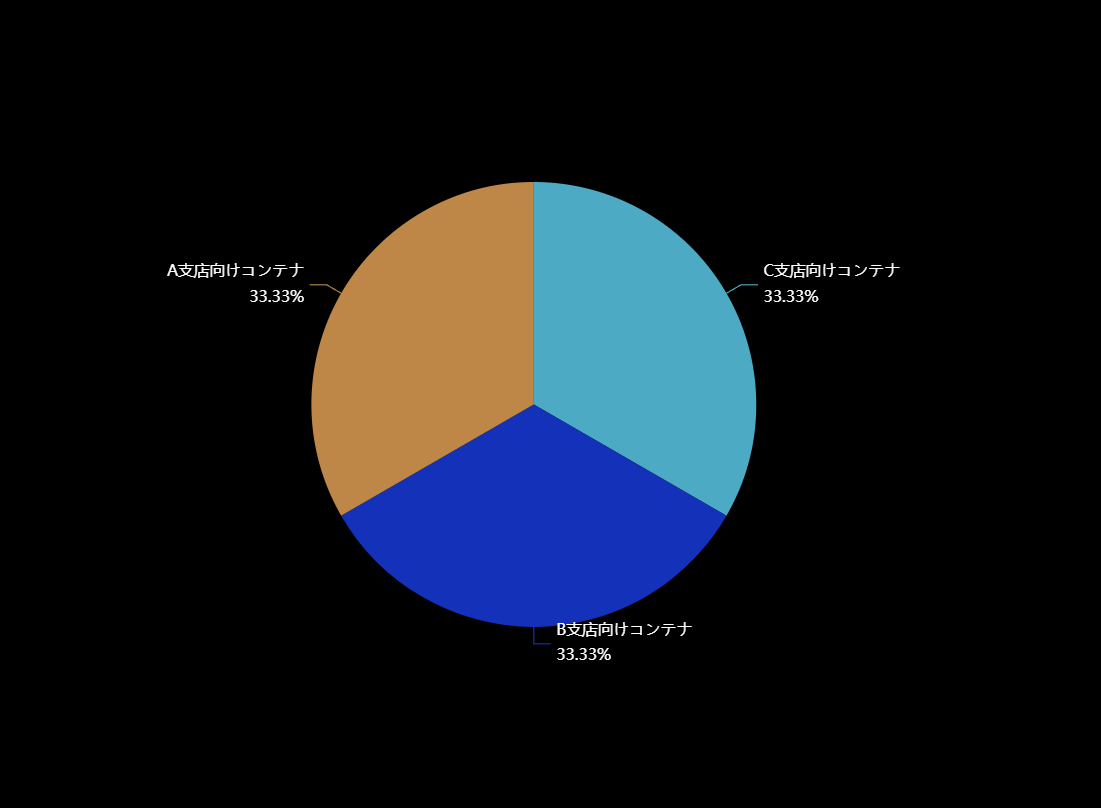
まとめと次回
物流倉庫モデル作成の2回目となる今回の記事では、ディストリビューションセンターを再現したモデルを作成し、シミュレーションまで行いました。今回のモデルでは分岐プロセスを複数使用することで規模の大きなモデルとなっています。物流倉庫モデル作成の3回目となる次回の記事では、プロセスディストリビューションセンターのモデルを作成します。ご期待ください。
assimeeでは、実際の製造プロセスをモデル化し、シミュレーションすることで、プロセスの見える化や潜在的な課題の洗い出しを行うことができます。製造プロセスのデジタル化や課題解決でお悩みの方は、ぜひお問い合わせください。